스터디를 진행하는데 pull request를 통해 내가 푸시한 내역(코드나 글)에 대한 리뷰 진행 및 질문답변을 한다.
하지만 깃허브 기능을 많이 이용해보지 못한 관계로...
Pull Request가 뭔지, 왜 필요한지부터 차근차근 진행해보려고 한다.
Pull Request란?
- 깃허브 레포지토리에 있는 브랜치에 푸시한 내역들, 변경된 사항들을 다른 사람들에게 알리는 것
- 마스터 브랜치에 merge되기 전, 변경 사항에 대해 다른 사람들과 논의, 검토할 수 있음
0. Fork
만약 PR을 작성할 레포지토리가 내 레포지토리가 아니라면 fork를 통해 내 레포지토리로 복사하자.
원본 레포지토리의 우측에 fork 버튼을 누르면 내 레포지토리로 생성된 것이 보인다.
fork를 마쳤으면 개발에 사용하는 툴(ex: IntelliJ, Eclipse, ...)에서 프로젝트를 pull 하자.

0-1) 'Invalid path: 경로...' 오류

유효하지 않은 경로라서 나타난 것으로 해당 경로에 파일이 포함되어있나 확인해야 한다.
또는 맥에서는 상관없지만 윈도우에서는 파일명에 '?'가 포함되면 안된다.
🔻 이 부분에 대해서는 다음과 같이 해결했다.
해결 방법에는 크게 2 가지가 있다.
- 특수 기호가 들어간 파일명 수정하기
- 특수 기호가 들어간 파일을 제외하고 pull 받기
일단 첫 번째 방안에 대해서는 내가 관리하는 레포지토리가 아니고, 다른 사람의 파일을 막 건드리기 꺼려졌다.
수많은 파일 중에서 잘못된 파일명들을 하나하나 찾아낼 자신도 없었다...
2의 경우는 아래 과정을 따른다.
1. git clone
2. 생성된 폴더로 접근해 아래 명령어 실행
> git config core.protectNTFS false // NTFS 설정 변경
> git checkout -f HEAD // conflict 났거나 clone이 완료되지 않은 파일들이 checkout됨위 과정을 거치면 문제 되는 파일을 제외한 모든 파일이 존재하는 것을 볼 수 있다.
다만 해당 명령어를 이용하면 파일의 손상 위험성이 있다고 하니 가능하면 파일명에 특수 기호를 넣지 않는 편이 좋을 것 같다.

0-2). fork한 레포지토리 업데이트 하기
예전에 fork 해놨더니 새로 올라온 파일들이 반영되지 않았다.
🔻 레포지토리를 업데이트 시켜주자
1. 원본 repo를 remote repo로 추가하기
fork한 repo에서 동기화하고 싶은, 원본 repo를 upstream이라는 이름으로 추가해줬다.
(+ remote repo는 github에 존재하는 레포지토리로 local(내 PC)에 존재하는 repo와 다르다.)
> git remote add upstream https:~~깃헙주소
2. upstream repo에서 최신 데이터 가져오기
> git fetch upstream
+ pull은 fetch와 merge를 한 작업으로 만든 명령어와 같이 작동한다.
병합할 목적이라면 fetch 말고 pull을 사용해도 되긴 하지만 비교적 안전한 절차를 거치기 위해 fetch를 사용한다.
3. upstream repo -> 로컬 repo merge & push
matser 브랜치에 바로 merge했지만 이외에도 특정 브랜치 선택이 가능하다.
> git merge upstream/master
> git push origin master
이제 브랜치를 만들고 Local Repository를 생성하는 작업을 할건데, 이 과정은 순서가 바뀌어도 상관없다.
1. Create Branch
Pull Request를 하려면 브랜치가 존재해야 한다.
브랜치를 새로 생성하려면 레포지토리에서 아래 버튼을 누르거나, 사용하는 툴(ex: Eclipse)에서 생성할 수 있다.
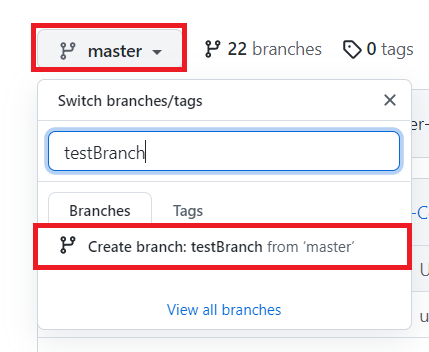
2. Local Repository 생성
0에서 원본 레포지토리를 내 깃허브 레포지토리에 복사했다.
GitHub에 존재하는 레포지토리를 내 PC에서 작업하기 위해 가져오자.
+ 참고로 GitHub에 존재하는 레포지토리를 remote repository, 내 pc에 존재하는 레포지토리를 local repository라고 한다.
해당 과정에 대해서는 사용하는 툴마다 방법이 다르니 생략한다.
(대부분의 툴에서 Git의 repository를 가져올 수 있는 연동 기능을 제공함)
3. Commit & Push
중요한 점은 2에서 새로 생성한 브랜치에 commit, push를 진행해야 한다.
마스터에 바로 변경사항을 적용시키면 pull request의 의미가 없다.
4. Create Pull Request
push한 내역이 있으면 GitHub에 상단에 노란색 칸이 생성되어 있다.
Compare & pull request 버튼 클릭
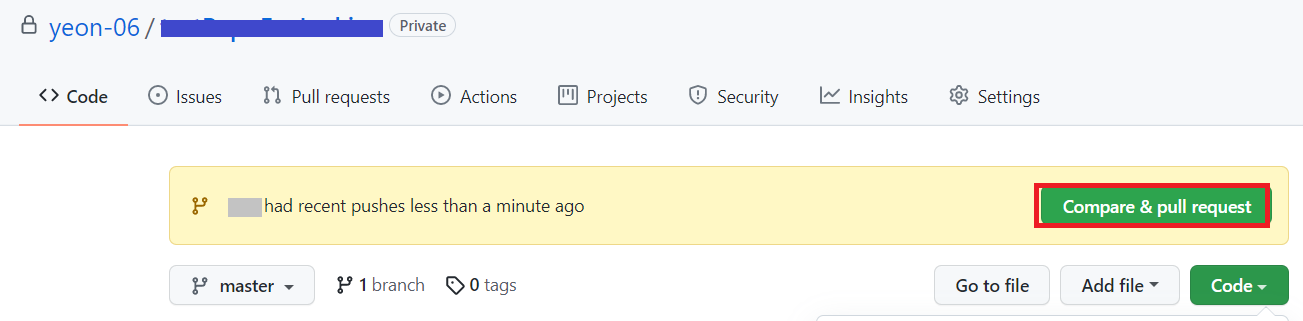
제목, 내용 작성 후 Create pull request 클릭
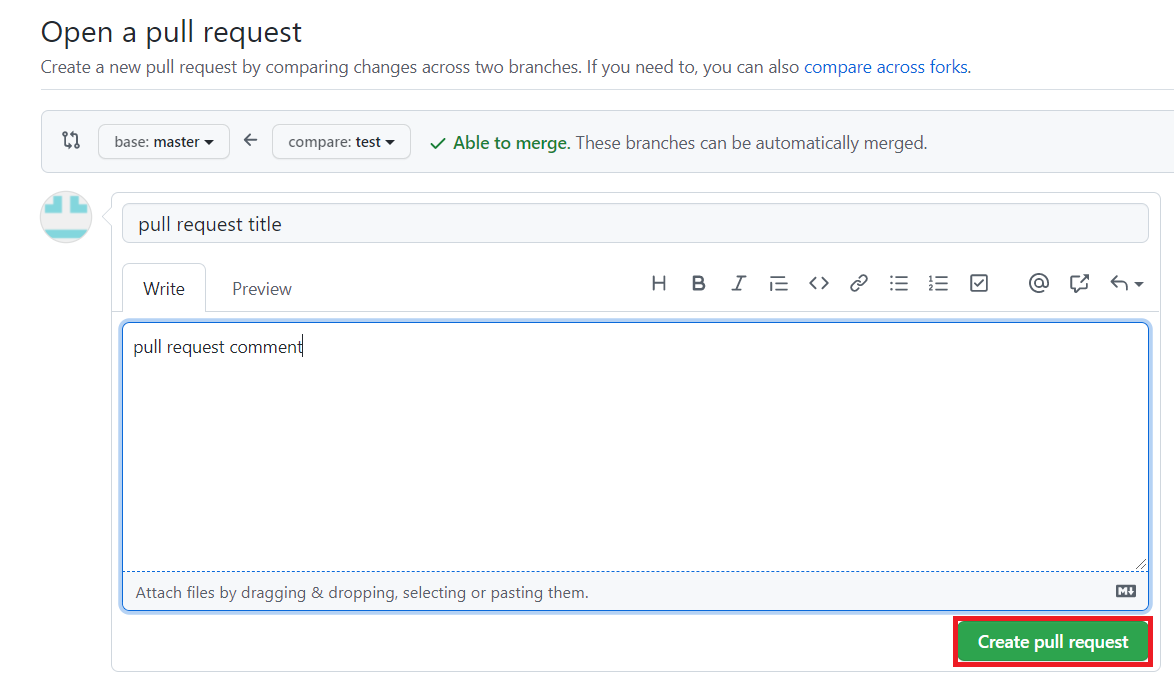
pull requests에서 추가한 PR를 확인할 수 있다.
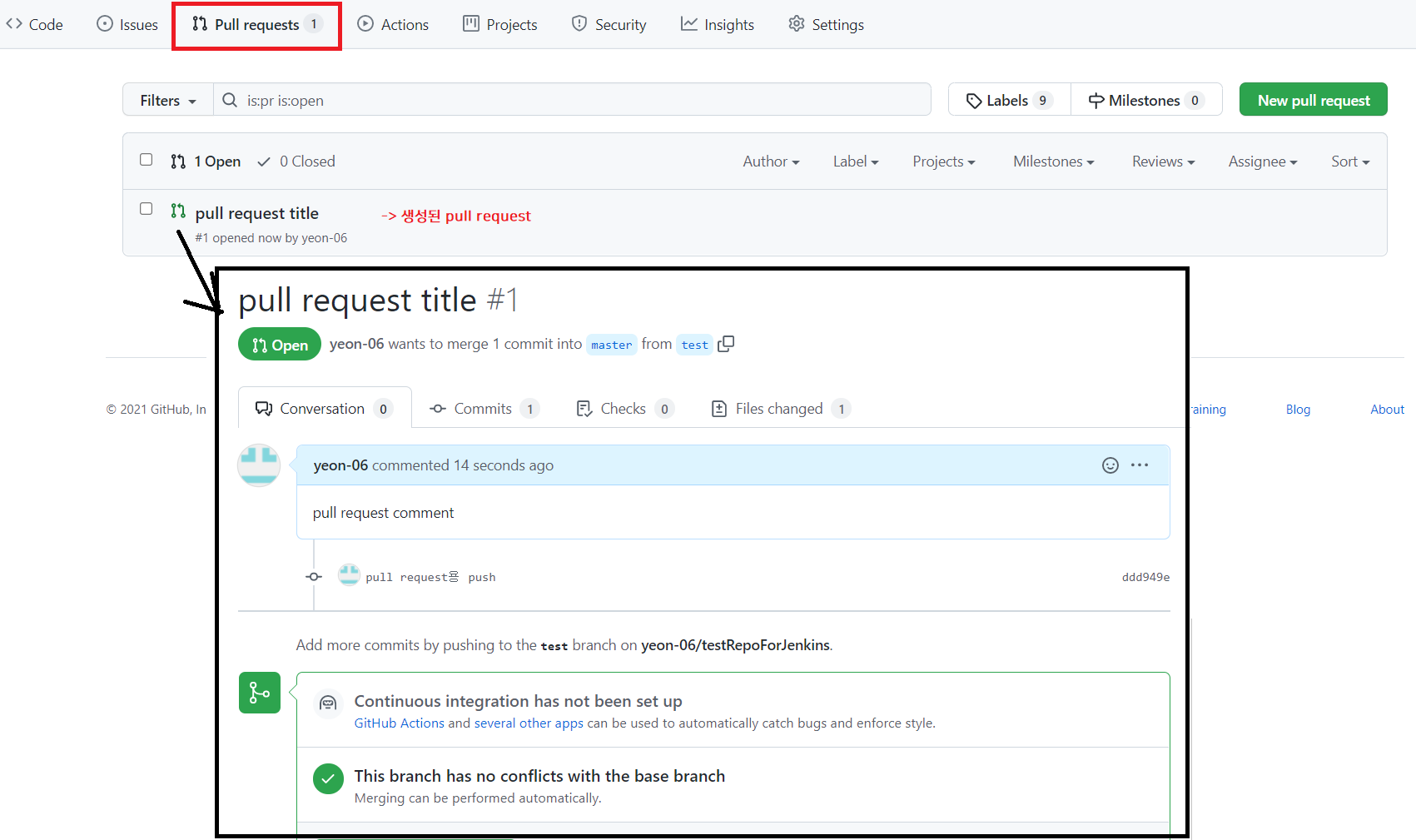
4-1. Pull Request 생성 후 수정사항이 생긴다면?
같은 브랜치에 수정사항을 push한다면, Pull Request에도 자동으로 반영이 된다.
별도로 Pull Request를 추가로 만들 필요가 없다.
5. Review
pull request 하단에 보면 코멘트를 달 수 있는 공간이 존재한다.
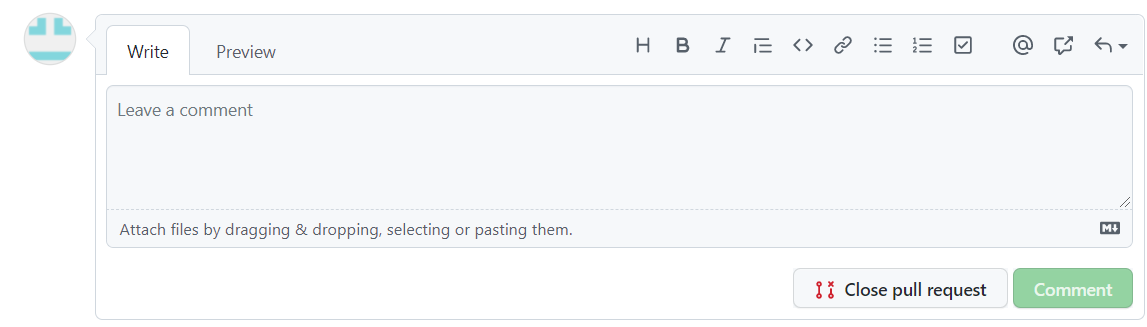
또는 Files changed 탭에 들어가 코드 한줄한줄에 코멘트 등록이 가능하다.
이 곳에서 단 코멘트도 Conversation 탭에서 확인 가능하다.
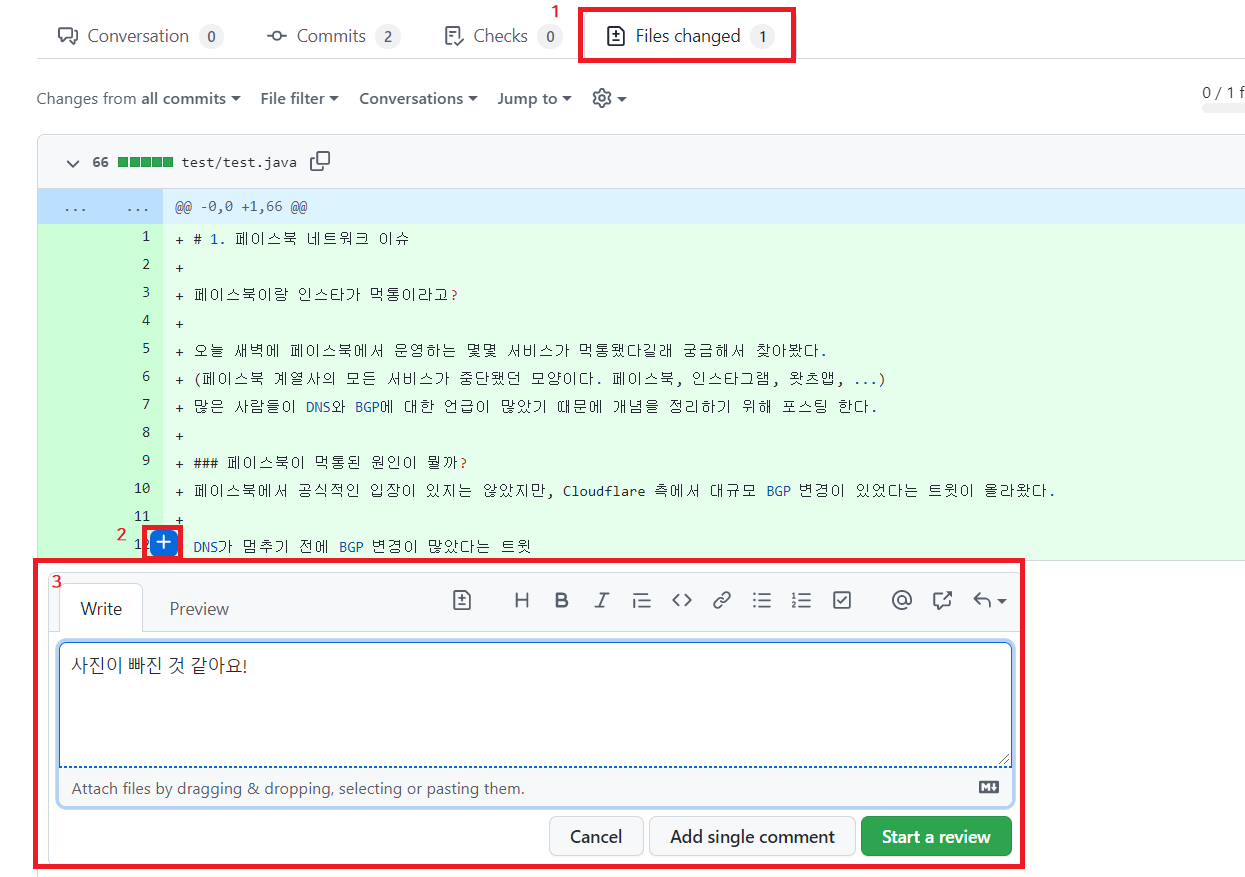
6. Merge
레포지토리 관리자가 merge를 승인해야 최종적으로 원본 레포지토리에도 반영이 된다.
승인하는 과정은 아래와 같다.
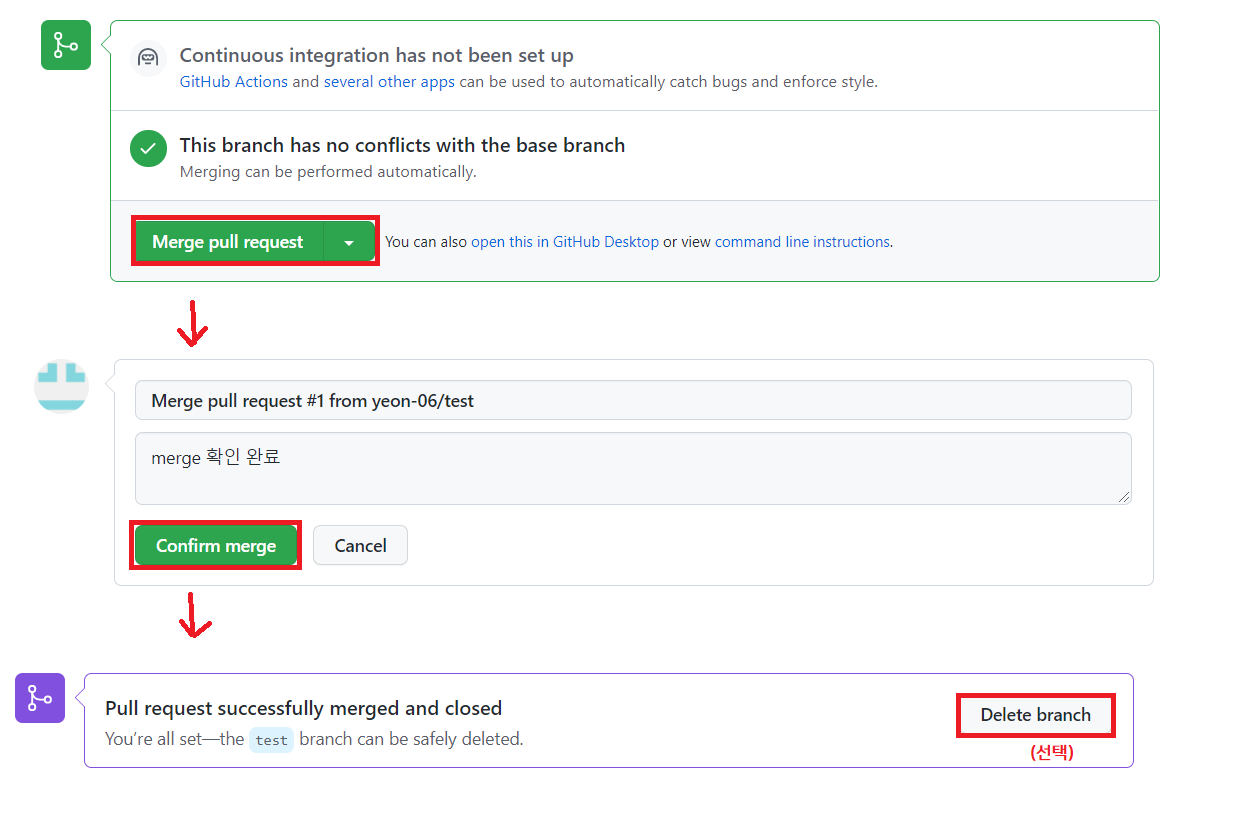
해당 글에서는 Pull Request에 관한 과정만 기술했으나
코드 리뷰에 관해 더 자세한 정보를 알고 싶다면 여기를 참고하기를 바란다.
(영상 강의 포함되어 있음)
참고
- 깃허브: https://docs.github.com/en/pull-requests/collaborating-with-pull-requests/proposing-changes-to-your-work-with-pull-requests/about-pull-requests
- fork한 repository 업데이트하기: https://codermun-log.tistory.com/223
- 깃헙에서 코드리뷰 하기: https://velog.io/@eunjeong/GitHub%EC%97%90%EC%84%9C-%EC%BD%94%EB%93%9C%EB%A6%AC%EB%B7%B0%EB%A5%BC
'Develop > etc' 카테고리의 다른 글
| [GitHub] Repository 합치기 (feat: subtree) (1) | 2021.12.07 |
|---|---|
| Entity vs DTO vs VO (3) | 2021.11.23 |
| 세그먼트 트리 개념과 구현 (0) | 2021.10.22 |
| 최적화 문제 - 완전 탐색, 동적 프로그래밍, 탐욕적 방법 (0) | 2021.10.03 |
| [Log4j] no service named is available 에러 (0) | 2021.07.21 |



